
เรียบเรียงข้อมูลโดยกระปุกดอทคอม
ขอบคุณภาพประกอบและที่มาจาก apple.com
วิธีย้ายข้อมูลโทรศัพท์มือถือสมาร์ทโฟนจาก Android ไปยัง iPhone เช่น การย้ายภาพถ่าย, เพลง, เอกสารและอื่น ๆ เป็นต้น
กระปุกดอทคอมสอนใช้งานมือถือวันนี้ มีอีกหนึ่งบทความดี ๆ มีประโยชน์มาแนะนำ โดยเฉพาะผู้ที่ใช้โทรศัพท์ Android อยู่ แล้วอยากเปลี่ยนใจไปใช้ iPhone ด้วยวิธีง่าย ๆ ที่ตัวคุณเองก็สามารถทำได้จากที่บ้านไม่ต้องเสียเงินเสียทองไปจ้างร้านทำ ซึ่งบทความที่ว่านี้ Apple ได้นำเสนอไว้บนหน้าเว็บไซต์ของตัวเอง ไม่ว่าจะเป็นการโอนย้ายรายชื่อเบอร์โทรใน Contact, รูปภาพ, เพลง, วิดีโอ, อีเมล หรือปฏิทินนัดหมาย เป็นต้น ส่วนวิธีย้ายข้อมูลจาก Android ไปยัง iPhone จะทำได้อย่างไรนั้น ถ้าอยากรู้แล้ว เราไปชมพร้อม ๆ กันครับ
วิธีย้ายข้อมูลจาก Android ไปยัง iPhone
ย้ายอีเมล, รายชื่อ และปฏิทิน (Mail, Contacts, and Calendars)
.png)
ในส่วนของการย้ายรายชื่อ (Contacts) นั้น ไม่ยากครับ เนื่องจากอุปกรณ์ทั้งสองสามารถซิงค์กันได้อยู่แล้ว โดยเฉพาะผู้ที่ใช้ Gmail บน Android เป็นหลัก สำหรับการจัดการบน Phone ทำได้ง่าย ๆ ดังนี้ ให้ผู้ใช้งานเพิ่มแอคเคาท์ Gmail ลงในแอพฯ Mail เสียก่อน จากนั้นทำการซิงค์ Contacts ผ่าน Gmail ได้ทันที โดยไปที่ ตั้งค่า (Settings) > อีเมล (Mail), รายชื่อ (Contacts), ปฏิทิน (Calendars) เลือกที่แอคเคาท์ Gmail ของเราแล้วเปิดซิงค์ตามฟังก์ชั่นที่คุณต้องการ
ย้ายรูปภาพ และวิดีโอ (Photos and Videos)
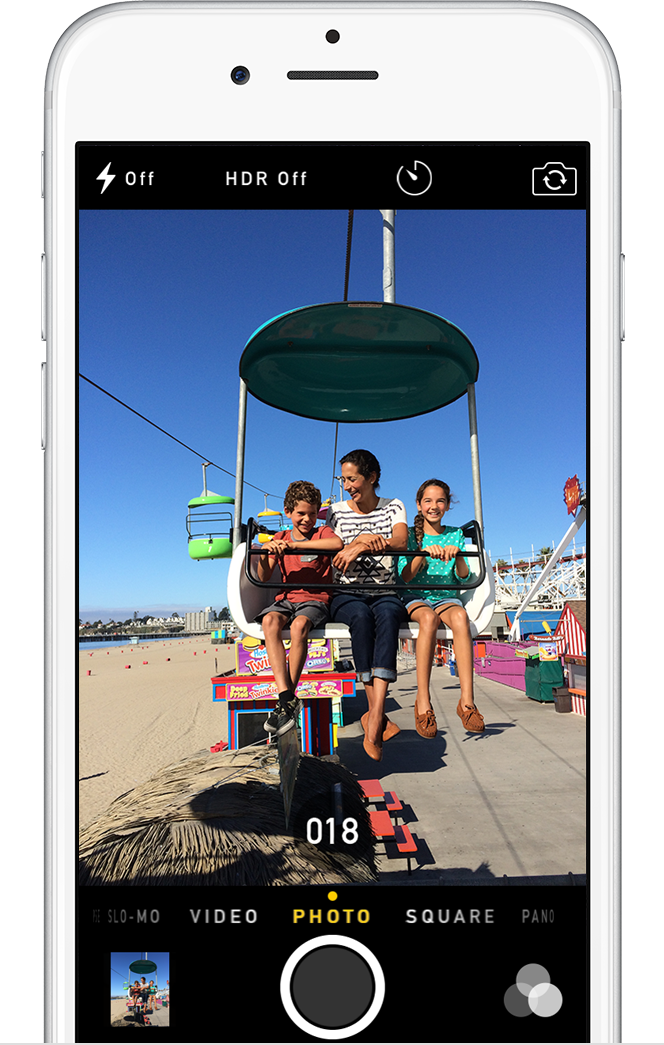
ทำได้ง่าย ๆ ด้วยการย้ายผ่านแอพฯ Copy My Data ซึ่งผู้ใช้งานต้องลงโปรแกรมดังกล่าว ไว้ทั้งสองอุปกรณ์ครับ ทั้ง Android และ iOS เนื่องจากตัวแอพฯ มีจุดเด่นในเรื่องของการโอนถ่ายข้อมูลโดยเฉพาะ จากนั้น ทำการเชื่อมอินเทอร์เน็ตผ่าน Wi-Fi (ในวงเดียวกัน) และทำการติ๊กเลือกหัวหมวดที่ต้องการจะโอนย้าย เช่น ติ๊กเลือกรูปภาพ (Photos) เป็นต้น เพียงเท่านี้ คุณก็สามารถย้ายรูปจาก Android ไปยัง iPhone ได้แล้ว
ป.ล. ในการโอนย้ายข้อมุลแต่ละครั้ง ตัวโปรแกรมจะให้ทำการใส่รหัสก่อนทุกครั้ง ทั้ง 2 อุปกรณ์ เพื่อยืนยันตัวตน
ย้ายด้วยคอมพิวเตอร์
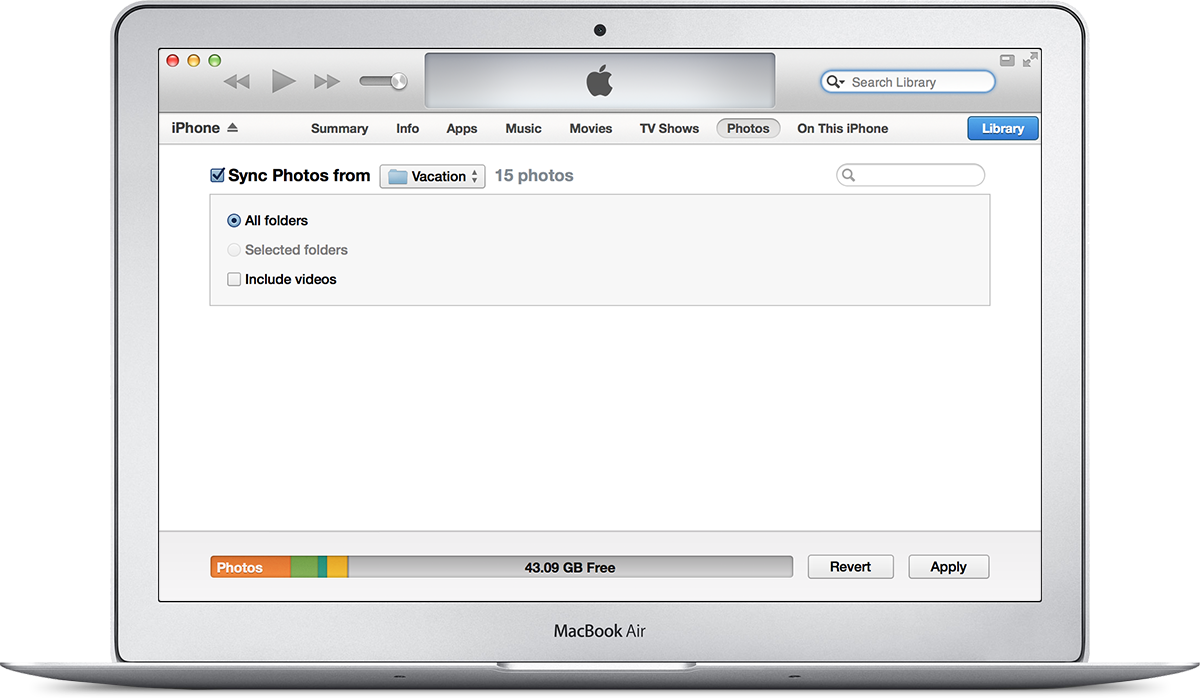
สำหรับการย้ายรูปภาพและวิดีโอ ด้วยวิธีนี้ ทำได้ไม่ยากอีกเช่นกันครับ เลือกรูปภาพที่ต้องการจะสำรองข้อมูล (BackUp) จาก Android ไปเก็บไว้บนคอมพิวเตอร์เสียก่อน ซึ่งส่วนใหญ่รูปภาพจะถูกเก็บอยู่ในโฟลเดอร์ DCIM > Camera จากนั้น นำ iPhone ของคุณ มาเชื่อมต่อกับคอมพิวเตอร์ ด้วยโปรแกรม iTunes เพื่อซิงค์ภาพลงในมือถือดังกล่าวอีกที
ย้ายเพลง

หากผู้ใช้งานฟังเพลงออนไลน์ ผ่านแอพฯ (Music Streaming ) ต่าง ๆ กรณีนี้ไม่นาจะมีปัญหาอะไร ยิ่งถ้าฟังแอพฯ ที่เราใช้บริการรองรับทั้งสองระบบ Android กับ iOS ด้วย ยิ่งง่ายครับ เพียงแค่โหลดมาติดตั้งใหม่ใน iPhone แล้วทำการ ล็อกอิน (Sign In) ด้วยแอคเคาท์เดิม เพียงเท่านี้ คุณก็สามารถฟังเพลงได้เหมือนเดิมแล้ว หรือในส่วนของผู้ใช้ที่ฟังเพลงและเพิ่มไฟล์เพลงลงในเครื่องหากต้องการนำไฟล์เพลงที่อยู่ใน Android ไปใส่ใน iPhone ก็คงต้องอาศัยอุปกรณ์เสริมอย่างคอมพิวเตอร์ เหมือนตอนลงรูป ด้วยการซิงค์ผ่านโปรแกรม iTunes แต่คุณต้องลงเพลงในเครื่องคอมพิวเตอร์เสียก่อน
ย้ายอีบุ๊กไฟล์ EPUB หรือ PDF

สำหรับการย้ายไฟล์อีบุ๊กทั้งฟอร์แมต ไม่ว่าจะเป็น ePub หรือ PDF ในเครื่อง Android ก็ต้องใช้วิธีเดียวกับการย้ายรูปและเพลง คือผู้ใช้งานก็ต้องเก็บไฟล์ไว้บนคอมพิวเตอร์เสียก่อน แล้วค่อยซิงค์ผ่าน iTunes เข้าไปยังแท็บ Book ของ iPhone อีกทีครับ ส่วนกรณีที่บางคนได้ซื้ออีบุ๊กผ่านแอพพลิเคชั่นต่าง ๆ เช่น Google Play Books, Kindle และ Nook เป็นต้น ยิ่งง่าย เพียงแค่โหลดแอพฯ มาแล้ว ล็อกอิน (Sing In) ด้วยแอคเคาท์เดิม เพียงเท่านี้ คุณก็สามารถเปิดอ่านอีบุ๊กได้ทันที
ย้ายไฟล์เอกสาร อาทิ เช่น Word, Excel, Power Point

ในส่วนของการย้ายไฟล์เอกสารต่าง ๆ ประเภทของเอกสาร Microsoft Office ให้ผู้ใช้งานทำการติดตั้งแอพฯ Pages, Numbers และ Keynote เสียก่อน เนื่องจากโปรแกรมทั้ง 3 ตัว สามารถรองรับการจัดการเอกสารทั้ง 3 รูปแบบ เมื่อทำการลงแอพฯ ดังกล่าวเรียบร้อยแล้ว ให้ผู้ใช้งานล็อกอิน (Sign In) เพื่อเข้าใช้งาน iCloud บน iPhone ด้วย Apple ID จากนั้น เปิดใช้งาน iCloud Drive และเปิดใช้งาน Pages, Numbers และ Keynote โดยไปที่ Settings>iCloud>iCloud Drive เมื่อทำตามขั้นตอนที่ว่าเรียบร้อยแล้ว
มาที่อุปกรณ์ Android ของเรา ทำการเชื่อมต่อกับคอมพิวเตอร์ นำไฟล์ดังกล่าวลงยังคอมพิวเตอร์ ด้วยการ Copy ไปที่เว็บไซต์ icloud.com แล้วลงชื่อเข้าใจด้วย Apple ID เดียวกันกับ iPhone เลือกแอพฯ ที่ต้องการจะนำไฟล์มาลงบนไอโฟน เช่น Pages ของ iOS คือโปรแกรม Word ของ Android, Numbers คือ Excel และ Keynote คือ Power Point เมื่อทราบแล้วว่าไฟล์ไหนคืออะไร ให้ลากไฟล์ตามแต่ละโปรแกรมไปวางยังหน้าแอพฯ ที่ต้องการ รอสักพักจนกว่าจะอัพโหลดไฟล์ขึ้น iCloud เสร็จ คุณก็สามารถเปิดไฟล์เอกสารต่าง ๆ ได้จากแอพฯ ทั้ง 3 บน iPhone ได้ทันที
ทั้งนี้ ผู้ที่สนใจหรือกำลังคิดจะย้ายอุปกรณ์จาก Android ไปยัง iOS ควรศึกษาขั้นตอนวิธีการย้ายข้อมูลให้ละเอียดเสียก่อน เพื่อไม่ให้เกิดเหตุการณ์ไม่คาดฝันขึ้นนั่นคือ "ข้อมูลหาย"






